Cách giải nén file RAR, ZIP trên iPhone iOS mới nhất – FTmobile
Bạn nhận được một file nén dạng .ZIP .RAR nhưng không biết làm sao để giải nén chúng trên iPhone. Đừng lo, mình sẽ hướng dẫn bạn cách giải nén file trên iPhone ở tất cả hệ điều hành iOS.
Cách giải nén file trên iOS 13, 14
Nếu như những hệ điều hành quản lý trước bạn phải tải ứng dụng thứ ba để giải nén thì trên iOS 13, 14 Apple đã tích hợp sẵn tính năng này vào iPhone .
Tuy nhiên có một sô lưu ý, tính năng này chỉ hỗ trợ cho định dạng tệp .ZIP, còn .RAR bạn vẫn phải làm theo cách cũ như trên iOS 12. Khi vào ứng dụng Tệp, bạn phải vào tab Duyệt thì mới có thể sử dụng tính năng giải nén.
Bước 1: Từ màn hình chính chon Tệp > chọn tab Duyệt
Bước 2 : Chọn file mà bạn muốn giải nén > triển khai thao tác nhấn giữ
Bước 3: Chọn Giải nén
Để nén file bạn cũng làm theo các bước tương tự: Chọn Tệp > tab Duyệt > chọn file và thực hiện thao tác nhấn giữ > chọn Nén
Cách giải nén file trên iPhone iOS 12 bằng ứng dụng Siri Shortcuts
Phím tắt là ứng dụng giúp bạn thực thi nhiều việc làm phức tạp chỉ bằng một vài thao tác đơn thuần. Nếu iPhone bạn chưa cài ứng dụng phím tắt thì hãy tải và setup tại đây nhé .
Phím tắt trên App Store – Apple
Bước 1 : Tải phím tắt Unzip to iCLoud tại đây > nhấn nhận phím tắt
Bước 2 : Bây giờ bạn mở phím tắt lên sẽ thấy Unzip to iCloud đã được hiển thị ở trong đó .

Bước 3 : Vào thư mục chưa file nén và mở chúng lên > chọn Share > chọn Phím tắt
Xem thêm: Giáo án dạy học Toán 11 theo định hướng phát triển phẩm chất năng lực – https://thomaygiat.com
Bước 4 : Trong mục chọn Phím tắt > chọn Unzip to iCloud > chọn thư mục lưu file giải nén > bấm Thêm
Vậy là triển khai xong rồi đó. Bây giờ bạn chỉ cần vào thư mục lưu file khi nãy để xem nội dung đã được giải nén nhé .
Cách giải nén file trên điện thoại iPhone iOS 11 không dùng phần mềm
Bước 1 : Mở file cần giải nén > nhấn Xem trước nội dung .
Bước 2 : Click vào nút Share ở dưới góc trái màn hình hiển thị .
Bước 3 : Ấn chọn Lưu hình ảnh nếu đó là ảnh mà bạn muốn lấy .
Cách giải nén file RAR ZIP trên iPhone iOS 10 trở xuống
Đối với iPhone đang sử dụng phiên bản hệ quản lý và điều hành này thì việc giải nén file tương đối khó khăn vất vả. Bạn phải nhờ vào sự trợ giúp của ứng dụng bên thứ ba như iZip hay Winzip mới hoàn toàn có thể thực thi được. Hai ứng dụng này cũng giúp bạn giải nén nhanh gọn nếu như thực thi những cách trên không thành công xuất sắc .
Bước 1 : Vào Apple Store > tải và setup ứng dụng iZip
Bước 2 : Mở ứng dụng lên > Tìm đến thư mục chứa file cần giải nén > chọn file > bấm Etrack
Còn so với WinZip mọi việc còn đơn thuần hơn rất nhiều. Sau khi cài xong bạn chỉ cần vào thẳng thư mục chứa file và chọn tập tin là ứng dụng sẽ tự động hóa giải nén file
Trên đây là toàn bộ các cách giải nén file trên iphone ở mọi phiên bản iOS. Nếu có thắc mắc các bạn hãy comment xuống dưới bài viết nhé. Chúc các bạn thành công.
Source: https://thomaygiat.com
Category : Kỹ Thuật Số
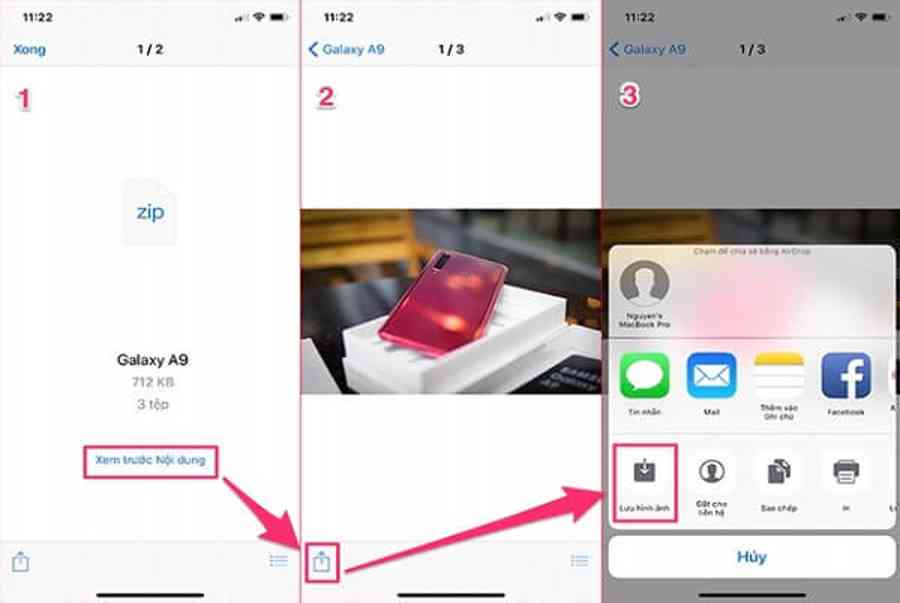

Chuyển vùng quốc tế MobiFone và 4 điều cần biết – MobifoneGo
Muốn chuyển vùng quốc tế đối với thuê bao MobiFone thì có những cách nào? Đừng lo lắng, bài viết này của MobiFoneGo sẽ giúp…

Cách copy dữ liệu từ ổ cứng này sang ổ cứng khác
Bạn đang vướng mắc không biết làm thế nào để hoàn toàn có thể copy dữ liệu từ ổ cứng này sang ổ cứng khác…

Hướng dẫn xử lý dữ liệu từ máy chấm công bằng Excel
Hướng dẫn xử lý dữ liệu từ máy chấm công bằng Excel Xử lý dữ liệu từ máy chấm công là việc làm vô cùng…

Cách nhanh nhất để chuyển đổi từ Android sang iPhone 11 | https://thomaygiat.com
Bạn đã mua cho mình một chiếc iPhone 11 mới lạ vừa ra mắt, hoặc có thể bạn đã vung tiền và có một chiếc…

Giải pháp bảo mật thông tin trong các hệ cơ sở dữ liệu phổ biến hiện nay
Hiện nay, với sự phát triển mạnh mẽ của công nghệ 4.0 trong đó có internet và các thiết bị công nghệ số. Với các…

4 điều bạn cần lưu ý khi sao lưu dữ liệu trên máy tính
08/10/2020những chú ý khi tiến hành sao lưu dữ liệu trên máy tính trong bài viết dưới đây của máy tính An Phát để bạn…
![Thợ Sửa Máy Giặt [ Tìm Thợ Sửa Máy Giặt Ở Đây ]](https://thomaygiat.com/wp-content/uploads/sua-may-giat-lg-tai-nha-1.jpg)





